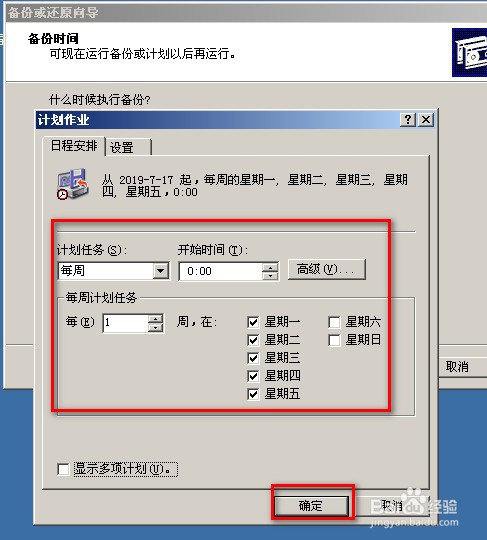1、1,单击附件中的系统工具。
2、2,选择系统工具中的备份选项。
3、3,在备份或还原向导对话框中,单击下一步按钮。
4、4,选择下图中的备份文件和设置选项,然后单击下一步按钮。
5、5,选择下图中的“让我选择要备份的内容”选项,然后单击下一步按钮。
6、6,在要备份的项目中,选择要备份的内容,这里我选择备份E分区的内容,单击下一步按钮。
7、7,下图选择要保持备份文件的位置,以及备份的文件名称,选择好后单击下一步按钮。
8、8,单击下图中的高级选项。
9、9,在要备份的类型中,选择增量类型,然后单击下一步按钮。
10、10,在什么时候执行备份选项中,选择以后选项,并单击设定备份计划按钮。
11、11,在计划任务中,选择每周,然后勾选周一到周五,,开始时间设置0点,单击确定按钮。
12、12,在设置账号信息对话框中,输入运行的账号和密码,单击确定按钮,完成增量备份的设置。